Como agendar desligamento automático no Windows 10
Janelas / / August 05, 2021
Se você for um usuário do Windows, existem certos recursos que você não conhece. Alguns desses recursos podem ser muito úteis para algumas pessoas. Um desses recursos é o Agendamento de desligamento automático, que permite determinar o tempo de antecedência para o desligamento do dispositivo. Pode ser muito útil se você assistir filmes tarde da noite e quiser que seu dispositivo seja desligado após um determinado período de tempo. Além disso, esta pode ser uma ótima impressão para assustar seus amigos.
Para configurar um desligamento automático do Windows, existem quatro maneiras fáceis possíveis. No entanto, esses métodos funcionarão em todas as versões posteriores do Windows. Você pode configurar o tempo para o desligamento automático do seu dispositivo por meio de uma pequena linha de código. Você pode usar o comando na caixa de diálogo Executar, prompt de comando e no PowerShell. Além disso, você pode usar o agendador de tarefas do Windows para criar uma tarefa básica que desligará seu dispositivo após um determinado tempo. Cada um desses métodos será explicado mais adiante.

Índice
-
1 Como agendar desligamento automático no Windows 10
- 1.1 Método 1: usando a caixa de diálogo Executar
- 1.2 Método 2: usando o prompt de comando
- 1.3 Método 3: usando comandos Powershell
- 1.4 Método 4: usando o Agendador de tarefas do Windows para definir o desligamento automático
- 2 Conclusão
Como agendar desligamento automático no Windows 10
Existem várias maneiras de configurar ou agendar o desligamento automático no Windows 10. Alguns deles usam um comando simples, enquanto outros vêm com uma interface GUI.
Método 1: usando a caixa de diálogo Executar
Para definir o desligamento automático no Windows por meio da caixa de diálogo Executar, primeiro abra a caixa de diálogo Executar pressionando o Tecla Windows + R e apenas digite o seguinte comando mencionado abaixo na caixa de diálogo Executar e clique no Está bem botão.
shutdown -s -t 60

Método 2: usando o prompt de comando
O comando desligar chama as janelas desligar função, - s e -t são dois parâmetros importantes para definir o tempo. Você terá que investir seu tempo em segundos. Por exemplo, se você deseja desligar o Windows após 1 minuto, digite 60 após o parâmetro -t.
Para definir o desligamento automático no Windows usando o prompt comum, você deve primeiro abrir o prompt de comando e digitar cmd na barra de pesquisa do Windows e clique em abrir o prompt de comando, e então você terá que inserir o mesmo código com os parâmetros. Você só pode especificar o tempo em segundos no comando. Digite o shutdown -s -t 60 código e pressione Entrar no teclado para a execução da função.

Método 3: usando comandos Powershell
Para executar a função de desligamento automático do Windows por meio do Widows Powershell, inicie o Windows Powershell primeiro digitando Powershell na barra de pesquisa do Windows. Clique em abrir o aplicativo PowerShell e digite o shutdown -s -t 60 comando, defina seu tempo em segundos após o parâmetro -t e pressione Entrar no seu teclado.

Método 4: usando o Agendador de tarefas do Windows para definir o desligamento automático
Você pode Windows Task Scheduler para criar uma nova função básica que irá iniciar o programa de desligamento após um certo tempo para desligar o Windows.
Passo 1) Para abrir o Agendador de tarefas, digite Agendador de tarefas na barra de pesquisa do Windows, clique em abrir o primeiro resultado que você vê.
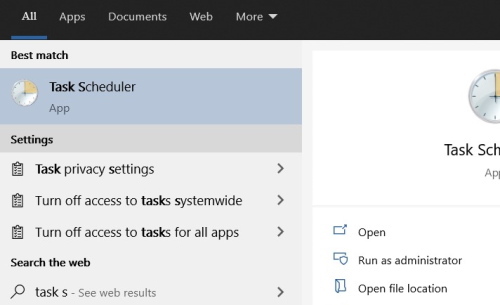
Passo 2) Agora, no aplicativo Task Scheduler, clique na opção Criar Tarefa Básica localizado à direita da janela.

Etapa 3) Um prompt aparecerá, lá você pode nomear a tarefa como Desligar e também se quiser, pode adicionar uma descrição e, em seguida, clicar no Próximo botão.

Passo 4) Agora selecione a opção de acordo com sua escolha quando deseja iniciar o teste. Por exemplo, se você deseja executar o programa manualmente e uma vez, selecione o Um tempo botão de rádio e clique no Próximo botão.

Etapa 5) Agora, na próxima janela, você definirá a hora, portanto, insira manualmente a hora e clique no botão Próximo botão. A possibilidade de acertar a hora é quase infinita. Você pode até definir a hora para o dia seguinte, mês seguinte, em um horário específico para desligar.

Etapa 6) Selecione os Comece um programa opção de botão de rádio e clique no Próximo botão.
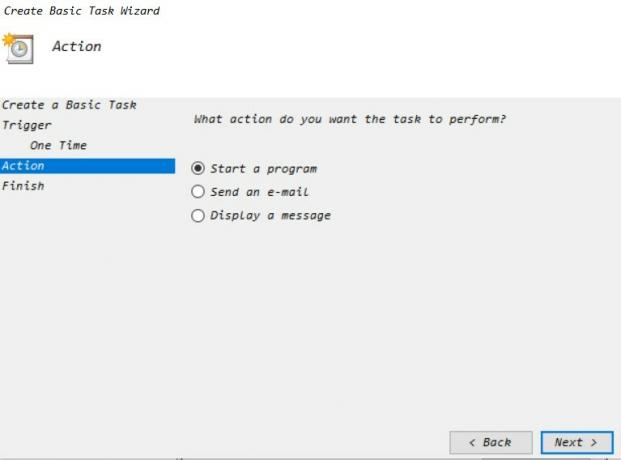
Etapa 7) O explorador de arquivos aparecerá; por padrão, ele abrirá o janelas diretório no C dirigir. Role para baixo e encontre o Shutdown.exe programa, selecione-o e clique em abrir.

Etapa 8) Agora que você selecionou o caminho do programa, digite -s na caixa de texto ao lado de Adicionar argumentos etiqueta e clique no Próximo botão. O Agendador de Tarefas mostrará o caminho do programa, argumentos, nome do anúncio de tempo, clique no Terminar botão para iniciar a tarefa.
Conclusão
Para agendar um desligamento automático do Windows, você pode abrir a caixa de diálogo Executar e digitar o comando shutdown com os argumentos -s -t e definir o tempo em segundos e clicar no botão ok para executá-lo. O mesmo comando pode ser executado no prompt de comando e no PowerShell. Você também pode usar o Windows Task Scheduler para configurar uma função de desligamento automático após um certo tempo.
Crie uma tarefa básica, chame-a de desligamento e selecione a hora em que o programa é iniciado. Defina a hora de desligamento do Windows e selecione a opção iniciar um programa. No diretório, localize o programa shutdown.exe, abra-o, passe o argumento -s e pronto.
Escolha dos editores:
- Corrigir Realtek HD Audio Manager que não abre ou não funciona no Windows 10
- Como reverter o Windows 10 versão 2004, atualização de maio de 2020
- Problemas e soluções comuns do Windows 10 2004: Correções e solução alternativa
- CORREÇÃO: Fsquirt. Exe não encontrado ao abrir o assistente de transferência Bluetooth
- Como controlar um PC ou laptop com Windows 10 usando sua voz
Rahul é um estudante de Ciência da Computação com grande interesse na área de tecnologia e tópicos de criptomoeda. Ele passa a maior parte do tempo escrevendo ou ouvindo música ou viajando para lugares desconhecidos. Ele acredita que o chocolate é a solução para todos os seus problemas. A vida acontece, e o café ajuda.



